1. Como realizar o primeiro acesso ao sistema?
Para utilizar o CLINIC será necessário que o usuário seja criado pelo nosso suporte técnico onde haverá o fornecimento das credenciais de acesso (código de usuário e senha). Lembrando que para acessar o Clinic é necessário configurar o aplicativo Direction Authenticator no seu smartphone ou tablet, em caso de dúvidas utilize o link https://portal.direction.com.br/kb/a132 ou entre em contato conosco através do telefone (81) 2121-9797 (Suporte Técnico).
2. O que é o aplicativo Direction Authenticator?
Este é o aplicativo da Direction para autenticação em duas etapas utilizado para acessar os nossos sistemas na nuvem. Ele oferece uma camada extra de proteção quando você entra em um de nossos sistemas. Este aplicativo gera um código de segurança único que você deve informar no momento de efetuar o acesso a sua conta em nosso sistema. O Direction Authenticator será usado como um token de software para gerar um código de verificação e validação. Depois da inserção do nome do usuário e senha solicitado durante o processo de login, informe o código fornecido pelo aplicativo quando solicitado. O código irá garantir que o acesso ao usuário seja restrito ao seu proprietário, mantendo assim a integridade de suas informações.
Observação: Autenticação em duas etapas também é conhecida como autenticação multi-fator ou 2FA.
Para mais informações acesso o KB disponibilizado no link abaixo:
3. Como validar os procedimentos e profissionais executantes na criação de uma guia?
Para validar que um procedimento ou/e profissional executante seja selecionado é necessário que o usuário clique na opção 
 e indique o profissional ou/e procedimento. Após isso, clique fora da coluna para que o item fique na cor “verde”, assim estará apto para conclusão da guia. Caso tenha clicado fora do foco da opção e o item não tenha sido validado, clique novamente na opção
e indique o profissional ou/e procedimento. Após isso, clique fora da coluna para que o item fique na cor “verde”, assim estará apto para conclusão da guia. Caso tenha clicado fora do foco da opção e o item não tenha sido validado, clique novamente na opção 
 e verifique se o item ficou esverdeado. Após a validação será necessário excluir o item que ficou "vazio".
e verifique se o item ficou esverdeado. Após a validação será necessário excluir o item que ficou "vazio".
4. Como cadastrar o beneficiário dentro da guia no momento da inclusão?
Quando digitamos o número da carteira do beneficiário e o mesmo não está cadastrado é apresentada uma mensagem informado que não foi localizado o beneficiário em questão.
Após esta mensagem serão disponibilizadas 3 campos para preenchimento de informações básicas para cadastramento: BENEFICIÁRIO, PLANO e SEXO.
Após incluir os dados do paciente clique na opção 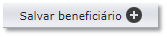
 para que as definições sejam incluídas e seja possível prosseguir com os demais campos solicitados pela guia. Com a inclusão o nome do beneficiário estará em destaque na parte superior da guia indicando que o cadastro foi realizado com sucesso.
para que as definições sejam incluídas e seja possível prosseguir com os demais campos solicitados pela guia. Com a inclusão o nome do beneficiário estará em destaque na parte superior da guia indicando que o cadastro foi realizado com sucesso.
5. Quais informações preciso para incluir um novo usuário de acesso ao Clinic?
Para que haja a criação do usuário de acesso ao Clinic será necessário entrar em contato com nosso suporte técnico através de um de nossos veículos de comunicação junto ao fornecimento de algumas informações. São elas:
Nome;
E-mail;
E-mail (alternativo);
Telefone;
Telefone (alternativo) ou Celular;
Consultório;
CRM*.
Observação: (*) A informação do CRM é para cada médico que a clínica atende, se houver mais de um por gentileza informar os demais códigos.
6. Como imprimir a capa do lote?
Para realizar a impressão da capa do lote o usuário deverá acessar a opção de Lotes (Menu principal -> Guias -> Faturamento -> Lote). Neste instante serão apresentados os lotes criados e para realizar a impressão será necessário marcar o checkbox 
 do lote desejado e em seguida clicar na opção da impressora
do lote desejado e em seguida clicar na opção da impressora 
 . Após isso, será apresentado um relatório “Comprovante” que listará as guias que compuseram este lote e todas as demais informações.
. Após isso, será apresentado um relatório “Comprovante” que listará as guias que compuseram este lote e todas as demais informações.
Uma pré-visualização será mostrada na tela antecedendo a opção de escolha de impressora e demais preferências.
Clique novamente na impressora 
 e acesse as informações para impressão. Para finalizar clique em “Imprimir” e a capa do lote estará pronta.
e acesse as informações para impressão. Para finalizar clique em “Imprimir” e a capa do lote estará pronta.
7. Como cadastrar uma Equipe?
O cadastramento de equipe tem a funcionalidade de realizar a divisão percentual dos profissionais executantes em um determinado procedimento. Para acessar a opção navegue no menu principal -> Guias -> Faturamento -> Equipes.
Observação: Antes de realizar a criação da guia a qual terá uma equipe, será necessário realizar a inclusão antecipada da equipe. Caso não tenha sido efetuado o cadastro prévio, o mesmo deverá ser iniciado.
Ao acessar o grid selecione a opção 
 e insira as informações apresentadas. São elas: Código; Descrição; Ativo.
e insira as informações apresentadas. São elas: Código; Descrição; Ativo.
Após o preenchimento destes dados clique no botão 
 para selecionar os componentes da equipe individualmente. Juntamente aos usuários será possível selecionar o percentual do participante no procedimento da equipe.
para selecionar os componentes da equipe individualmente. Juntamente aos usuários será possível selecionar o percentual do participante no procedimento da equipe.
Com a conclusão do cadastro o usuário poderá utilizar a equipe criada no momento de inclusão de guias do sistema.
8. O médico que trabalho não está aparecendo no momento que vou criar uma guia. Como devo proceder?
O usuário do Clinic no momento da criação foi relacionado aos CRM's dos médicos os quais são trabalhados para criação de guias. Em caso de adição de um novo médico ou se o médico não estiver presente na sua listagem entre em contato com nosso suporte técnico através do Portal Direction (https://portal.direction.com.br) realizando a abertura de um chamado informando o CRM do médico que ainda não foi relacionado.
9. Minha chave de acesso ao Clinic expirou o seu período de 60 dias. O que fazer?
A chave de acesso ao Clinic é fornecida pelo aplicativo Direction Authenticator com o período de validade do TOKEN de 60 dias a partir do momento que você marca o checkbox (caixinha de validação), sendo assim você não precisará inserir uma nova chave de acesso durante este tempo.
Se o seu período foi encerrado, será necessário que acesse o aplicativo e consulte a nova chave que está sendo apresentada (chave de 6 dígitos disponibilizada na tela do aplicativo Direction Authenticator). Caso não tenha o aplicativo instalado siga o procedimento a seguir para ter acesso.
1- Acesse a loja de aplicativos do seu aparelho celular (Google Play - Android, Windows Store - Windows Phone ou App Store - Iphone);
2- Busque o aplicativo Direction Authenticator e realize o download em seguida a instalação.
3- Abra o aplicativo e e insira as informações:
a) URL: https://clinic.rec.br;
b) usuário de acesso ao Clinic (fulano.silva);
c) senha de acesso ao Clinic (******);
d) Token (123456);
4- Será gerado um código automático (que tem validade de expiração de 60 segundos) para ser inserido no site.
Caso o seu TOKEN esteja inválido entre em contato com nosso suporte técnico para que seja repassado o seu novo registro.
10. Como consigo excluir um beneficiário do Clinic?
A exclusão do beneficiário será realizada pelo grid: Cadastros-> Beneficiário . Independente de onde o usuário realizou a criação do mesmo (sendo diretamente no grid ou no momento de criação da guia) só será possível a exclusão por esta opção. Para isto siga os procedimentos das figuras abaixo:
Após selecionar o beneficiário marcando o checkbox (caixinha de seleção) clique no botão "EXCLUIR".
OBS.: Só será possível excluir beneficiários que NÃO tenham nenhuma guia atribuída ao mesmo. Caso tenha inserido o beneficiário de maneira incorreta, primeiramente realize a exclusão da guia o qual o mesmo está relacionado e em seguida realize este procedimento.
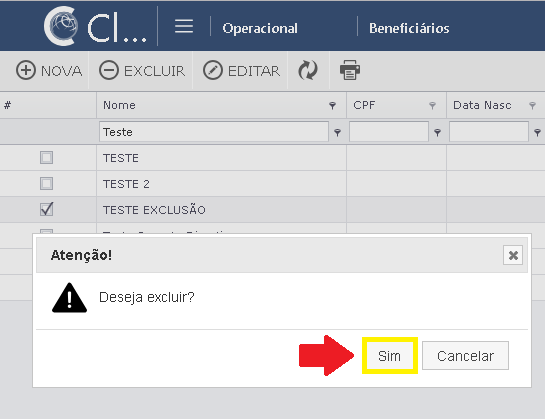
11. Ainda não obtive capacitação técnica para utilização do CLINIC. Como devo proceder?
Após a efetivação do Clinic como sistema utilizado pela Coopecárdio houveram alguns treinamentos prévios, em grupos, para capacitar os usuários de como utilizar o sistema em seu ambiente de trabalho, incluindo todos os processos de validação desde a criação das guias até o encaminhamento dos lotes para faturamento. Caso o usuário ainda não tenha sido treinado e capacitado para utilização do Clinic o mesmo deverá entrar em contato com nossa empresa para definição de datas e modalidades de treinamento (presencial ou remoto).
Este primeiro contato é uma atividade fornecida pela Direction gratuitamente necessitando apenas de um agendamento documentado (por e-mail) com o objetivo de garantir que o seu usuário esteja apto a iniciar e finalizar o processo que foi definido pela cooperativa. Caso o usuário esteja inseguro ou queira um momento exclusivo com um dos técnicos responsáveis pelo treinamento poderá entrar em contato com o nosso setor comercial e solicitar a aquisição deste momento. Abaixo listaremos os contatos responsáveis por estes eventos.
Responsável Técnico: Jardel Araújo - Líder de Suporte
Contato: jardel@direction.com.br
Responsável Comercial: Jairo Marques
Contato: jairo.marques@direction.com.br
Após a capacitação técnica o usuário poderá utilizar nossos meios de comunicação para esclarecimento de dúvidas ou suporte técnico a qualquer situação que precisar, sendo necessário apenas a abertura de um chamado junto ao nosso portal de atendimento (portal.direction.com.br) para início do atendimento.
12. A chave de validação do aplicativo Direction Authenticator está inválida ou incorreta. Como consigo corrigir este problema?
A utilização do aplicativo Direction Authenticator é obrigatória para o acesso ao Clinic, onde irá garantir as credenciais de acesso do usuário. Este acesso é fornecido através da configuração prévia do aplicativo onde o mesmo irá gerar uma chave de validação para ser inserido no momento de login ao sistema. Algumas particularidades podem influenciar diretamente no problema de "A chave de validação está inválida ou incorreta". Abaixo estão listadas as mais comuns.
1 - Horário do aparelho móvel diferente do horário da máquina: Como o Direction Authenticator considera a sessão do usuário o horário é de extrema importância e influencia diretamente no Clinic. Em primeiro caso sempre valide se o horário do celular está igual ao horário do computador (estação de trabalho). Caso não esteja, mude o horário e deixe-os idênticos, finalize o aplicativo e reabra para realizar a validação da alteração realizada.
2 - Horário e/ou fuso horário fornecido pela rede: Caso a opção "Usar horário fornecido pela rede" esteja ativada, é necessário desativa-la. Isso vale também para a opção "Usar fuso horário fornecido pela rede", desative-a e siga para o próximo tópico.
3 - Ajuste no fuso horário: Ao abrir as configurações do fuso horário, por padrão estará configurado como, "Região: Brasil" e "Fuso horário: Brasília". Então configure-o para "Região: Argentina" e "Fuso horário: Buenos Aires".